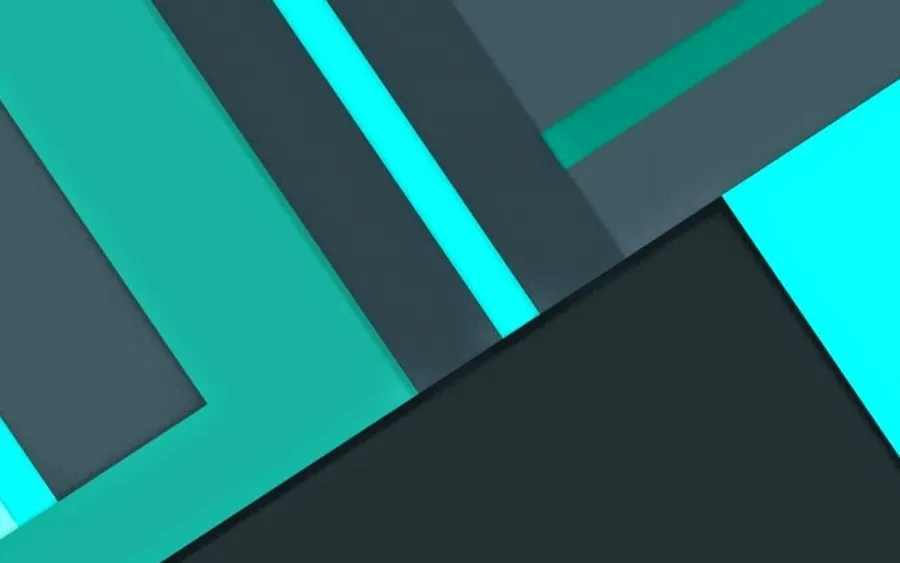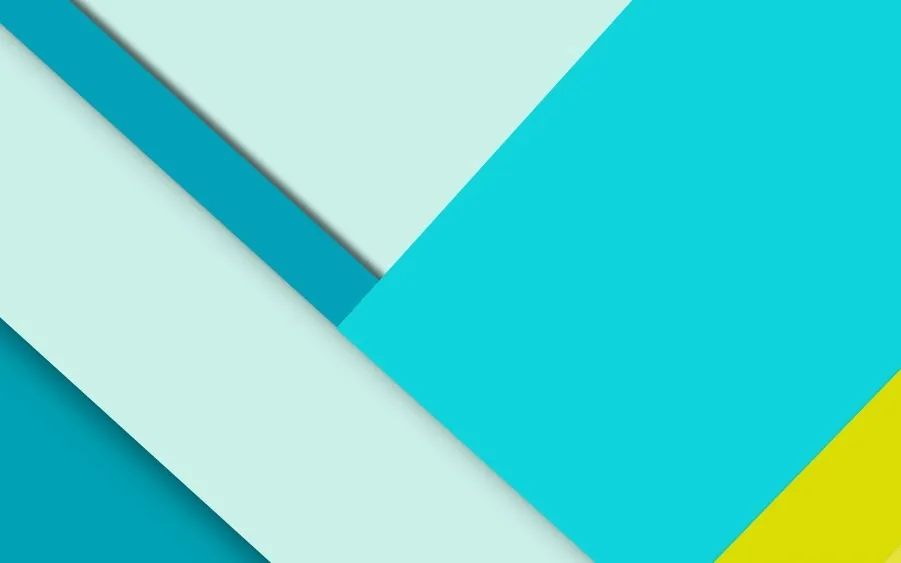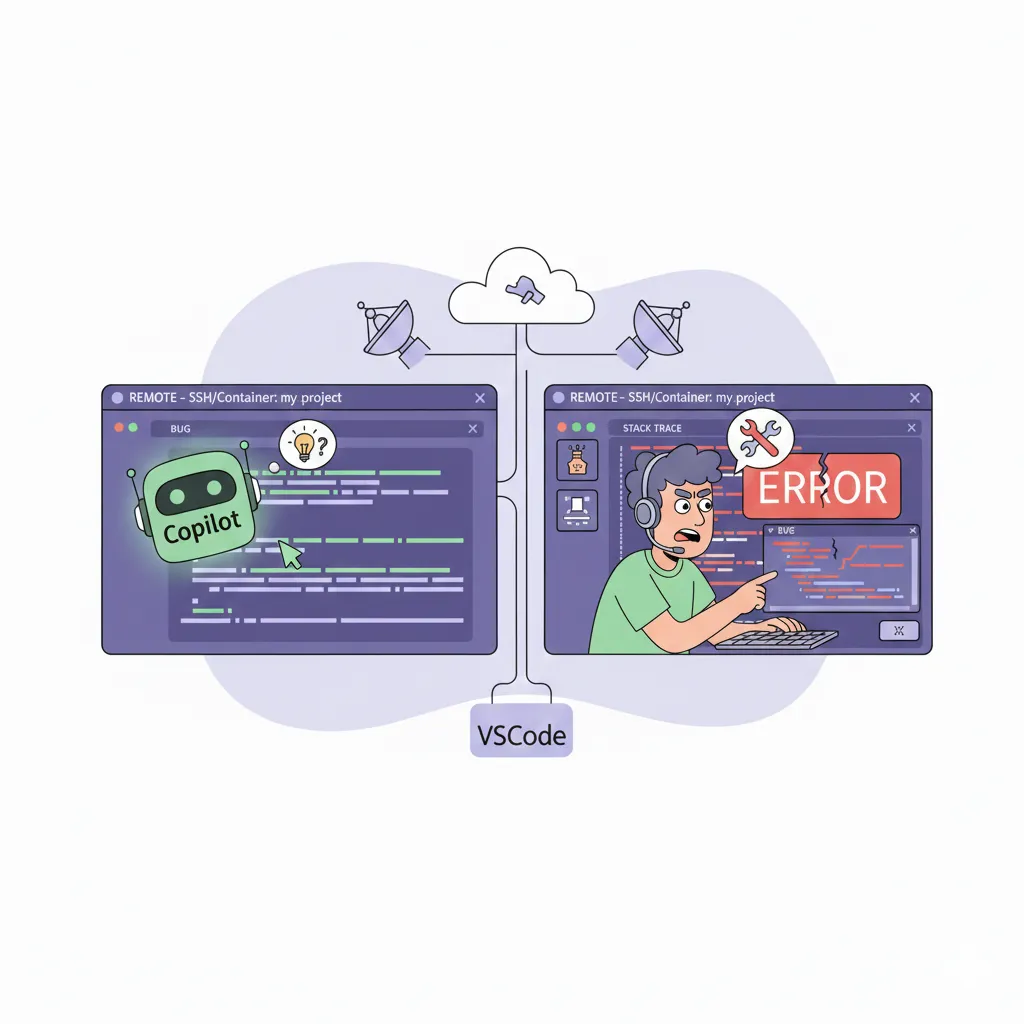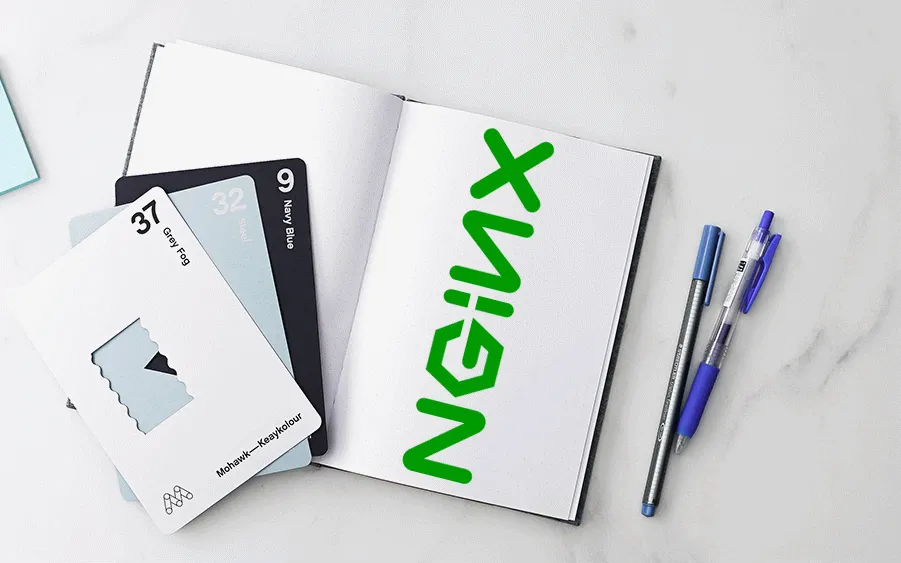Citrix XenServer 增加硬盘
本文记录了如何向 Citrix XenServer 增加硬盘,实测环境为 Citrix XenServer7。
使用 Citrix XenCenter 以授权账户登陆服务器控制台
找到要挂载的分区
输入命令 ls /dev/disk/by-path 按路径来寻找分区或者磁盘
看 scsi- 后边的数字 0 代表第一块硬盘,就是 sda,1 代表第二块硬盘就是 sdb,以此类推。
输入命令,挂载分区到系统
LVM 方式
xe sr-create type=lvm content-type=user device-config:device=/dev/disk/by-path/pci-0000:00:1f.2-scsi-1:0:0:0 name-label="My_Disk"
EXT 方式
xe sr-create type=ext content-type=user device-config:device=/dev/disk/by-path/pci-0000:00:1f.2-scsi-1:0:0:0 name-label="My_Disk"
其中 pci-0000:00:1f.2-scsi-1:0:0:0 为在第一步中寻到的分区或者磁盘,My_Disk 为名称,随意即可
挂载成功
本博客所有文章除特别声明外,均采用 CC BY-NC-SA 4.0 许可协议。转载请注明来源 弹霄博科!